Alcatel One Touch Idol 2S : copier les contacts d’un répertoire à l’autre
Vous pouvez copier des répertoires sur votre Alcatel One Touch Idol 2S de votre carte SIM vers votre téléphone et inversement afin de garder tous vos contacts. Voici la marche à suivre pour copier les contacts d’un répertoire à l’autre.
Avant de commencer
Vous devez avoir enregistré un contact.
accéder au répertoireDepuis l’écran d’accueil, appuyez sur l’icône Téléphone. Si vous avez personnalisé l’écran d’accueil et que l’icône Téléphone n’y figure plus, appuyez sur l’icône Applis. |
 |
afficher les contactsPressez l’onglet Contacts. La liste de vos contacts s’affiche. |
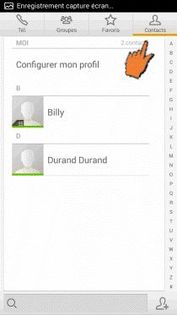 |
importer et exporter des contacts
|
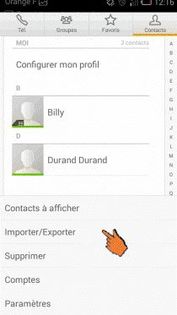 |
copier les contacts d’un répertoire à l’autreVous pouvez choisir le répertoire d’origine et de destination des contacts :
Pressez la ligne de l’opération que vous souhaitez initier. |
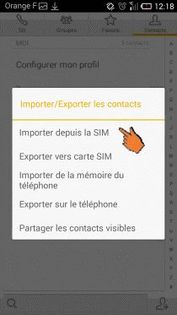 |
choisir l’emplacement de destinationSi vous avez choisi d’importer les contacts de votre carte SIM sur votre mobile, un message vous demande de choisir le compte de destination. Appuyez sur Téléphone. |
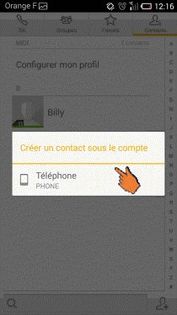 |
sélectionner les contacts à importerLes contacts du répertoire sélectionné s’affichent :
|
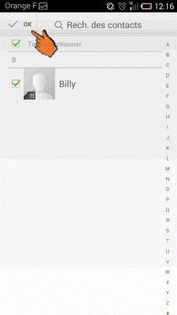 |
valider l’import vers la carte SIMLorsque vous avez choisi de copier les contacts de votre mobile sur votre carte SIM, un message vous indique que certaines informations ne seront pas copiées. Confirmez avec OK. |
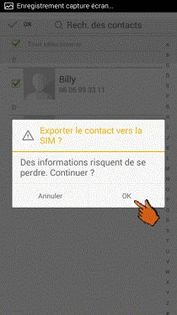 |
répertoire copiéLe ou les contacts sélectionnés sont copiés dans le répertoire de destination. |
 |
Votre avis est traité de façon anonyme, merci de ne pas communiquer de données personnelles (nom, mot de passe, coordonnées bancaires...)
Besoin de contacter le service client ou d'une aide supplémentaire ? Rendez-vous sur "Aide et contact"
Votre avis est traité de façon anonyme, merci de ne pas communiquer de données personnelles (nom, mot de passe, coordonnées bancaires...)
Besoin de contacter le service client ou d'une aide supplémentaire ? Rendez-vous sur "Aide et contact"